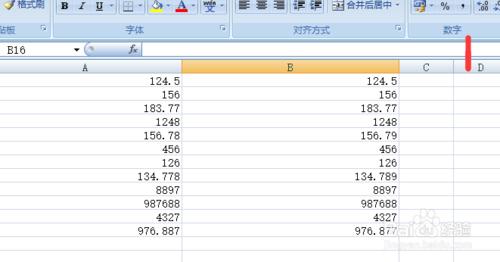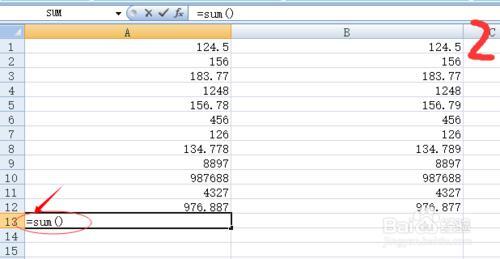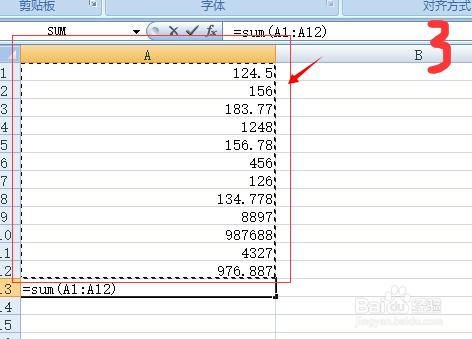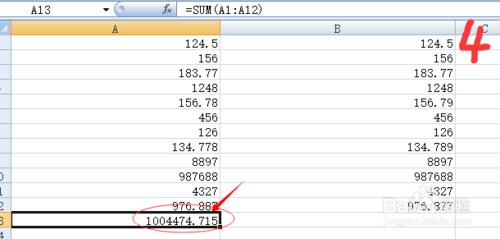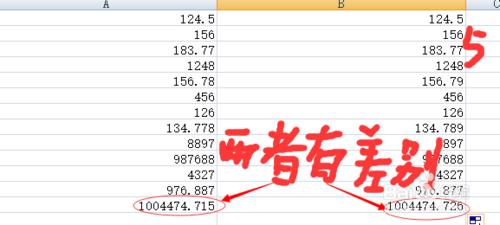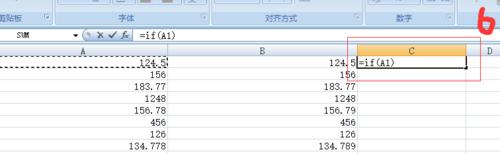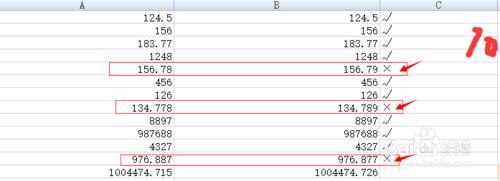如何在excel中找出對賬時兩列數字中的不一致?
在會計對賬中或者日常營業額對賬時,有時會出現因為保存小數位不一致或者輸入錯誤導致本來應該完全一致的兩列數字最後的求和竟然有出入,在數字特別多的情況下,一個一個查找錯誤實在太費神。下面小編就教大家如何快速找出錯誤。
工具/原料
excel2007
方法/步驟
將需要核對的數字複製到excel表格中
接著開始求和,在第一列數字的最後的表格中輸入“sum()",將光標移到輸入的括號中,然後將鼠標把第一列數字全部選中即可,這是括號中會出現A1:A12,點擊enter鍵即可,第一列的數字最終求和就會出現了。
計算第二列的最終求和很簡單,將第一個求和框選中,鼠標移至框的右下角,這時會出現一個小十字架,然後順著小十字架橫向拉至第二列的求和框即可,第二列的求和結果也會出現。對比兩個結果後發現有錯誤。
最關鍵的查錯開始。將光標移至第一行的第三列,在表格輸入公式”=if()“,將光標移至括號中,點擊第一列的第一行,會出現”A1"
接著輸入“=”,在點擊第一列的第二行,會出現”B1",最終的函數式為“=if(A1=B1,"兩者一致正確時需要顯示的內容”,“兩者有誤差錯誤時需顯示的內容”,我設置的時對號和錯號,具體如圖所示,大家可以根據方便程度自己設置,只要能 區分就可以。輸入完公式後點擊enter鍵,最終的檢測結果就出來了。
將第一個檢測框選中,鼠標移至框的右下角,這時會出現一個小十字架,然後順著小十字架橫向拉至最後一行數字的檢測框,這時所有數字的比對結果都會出來。就可以準確找到出錯的位置了。